Nagu: vesi teie iPhone’i kõlaris? See silt saab selle kätte
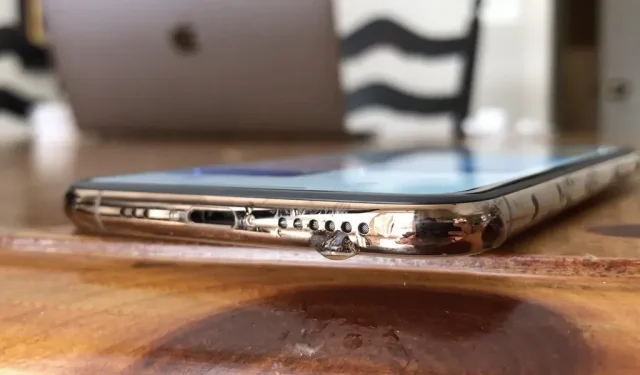
Kas mäletate aegu, mil vesi ja iPhone ei saanud seguneda? Basseinid, vannid ja tualetid imesid kohmakate ja hooletute omanike töötavad iPhone’id ja sülitasid välja kalleid paberimasinaid, nagu poleks need midagi. Ajad on aga muutunud ja uusimad iPhone’id võivad ujuda, kartmata kindlat surma. Kuid vedelikku sukeldamine võib siiski põhjustada kõlarite muusika ja heli summutamist.
Sisestage sildid. Need võimaldavad nii arendajatel kui ka tavakasutajatel kombineerida lihtsaid ja keerukaid iPhone’i töötlemisülesandeid. Parim osa? Otseteed saab veebi üles laadida ja jagada kõigiga, kes kasutavad otseteed rakendust. Ja iPhone’i kõlaritest vett välja ajamiseks on hea viis.
iPhone’iga ühilduv
iPhone XS, XS Max, 11, 11 Pro, 11 Pro Max, 12, 12 mini, 12 Pro, 12 Pro Max, 13, 13 mini, 13 Pro ja 13 Pro Max on IP68 veekindlad, kuid iPhone 7, 7 Plus , 8, 8 Plus, X, XR, SE (2. põlvkond) ja SE (3. põlvkond) on IP67 klassifikatsiooniga.
Kuigi IP67-klassi mudelid on veekindluse osas endiselt eelistatumad neile eelnenud mudelitele, ei võrdu need kindlasti veekindlusega. Tegelikult pole IP68 ka tehniliselt “veekindel”, lihtsalt paremini kaitstud kui IP67. Sel põhjusel soovitame tungivalt oma iPhone’i tahtlikult vette mitte uputada, kuna Apple’i garantii ei kata veekahjustusi.
Mis on silt?
Kuigi selle probleemi lahendamiseks on tõenäoliselt rohkem kui üks viis, tuleme pidevalt tagasi Josh0678 loodud viisi juurde , mis on olnud juba peaaegu neli aastat. Otsetee töötab täpselt nagu Apple Watchi veeväljaviske. Käivitamisel mängib see umbes kümme sekundit väga bassiheli, raputades nii kõlarist kui ka seadme välisküljelt vett.
1. samm: installige otsetee
Avage oma iPhone’is allolev iCloudi link ja otsetee eelvaade peaks ilmuma rakenduses Otseteed. Kui ei, klõpsake veebilehel nuppu “Hangi otsetee”. Eelvaates klõpsake nuppu Lisa otsetee ja leiate Water Eject vahekaardilt Otseteed (iOS 16) või Minu teek (iOS 15 ja vanemad).
- iCloudi link: Water Eject v3.1 (tasuta)
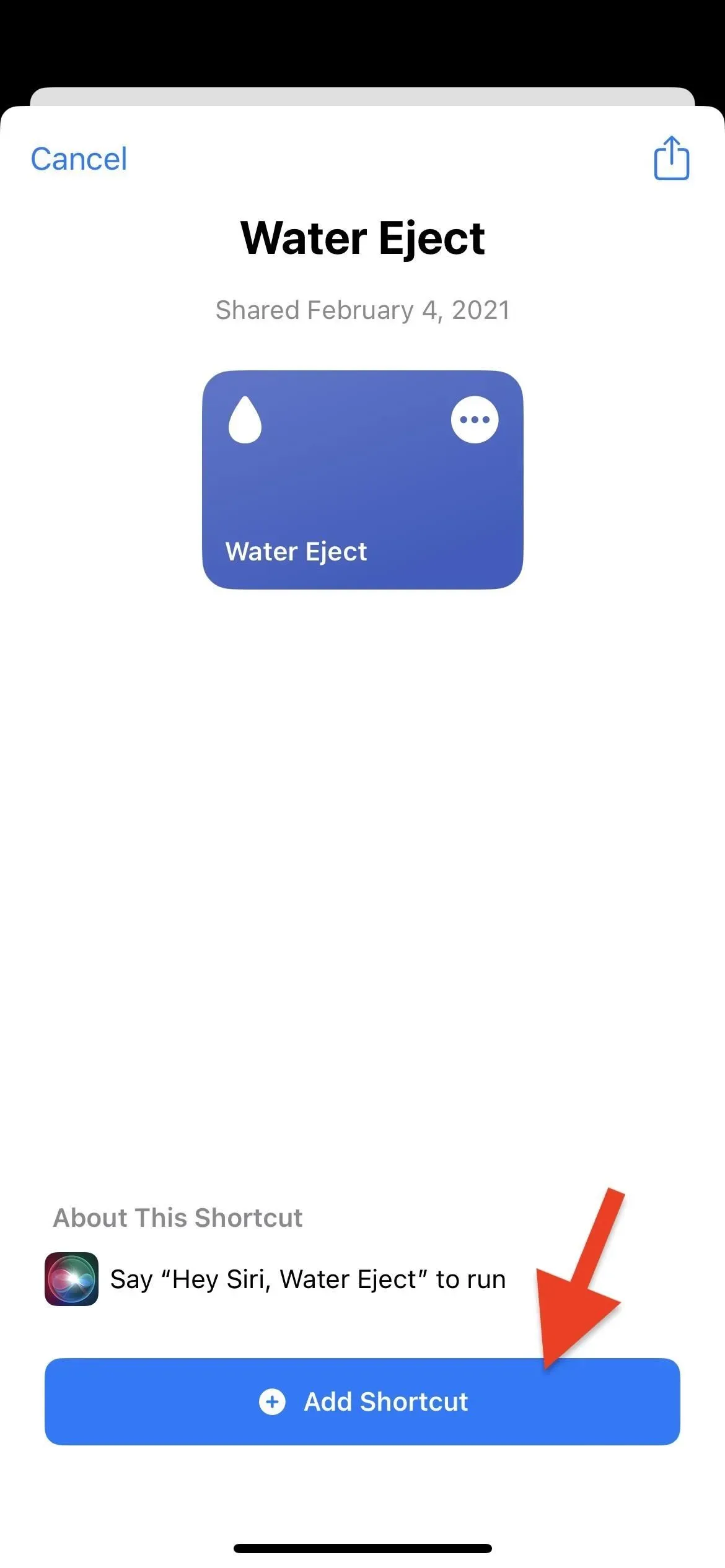
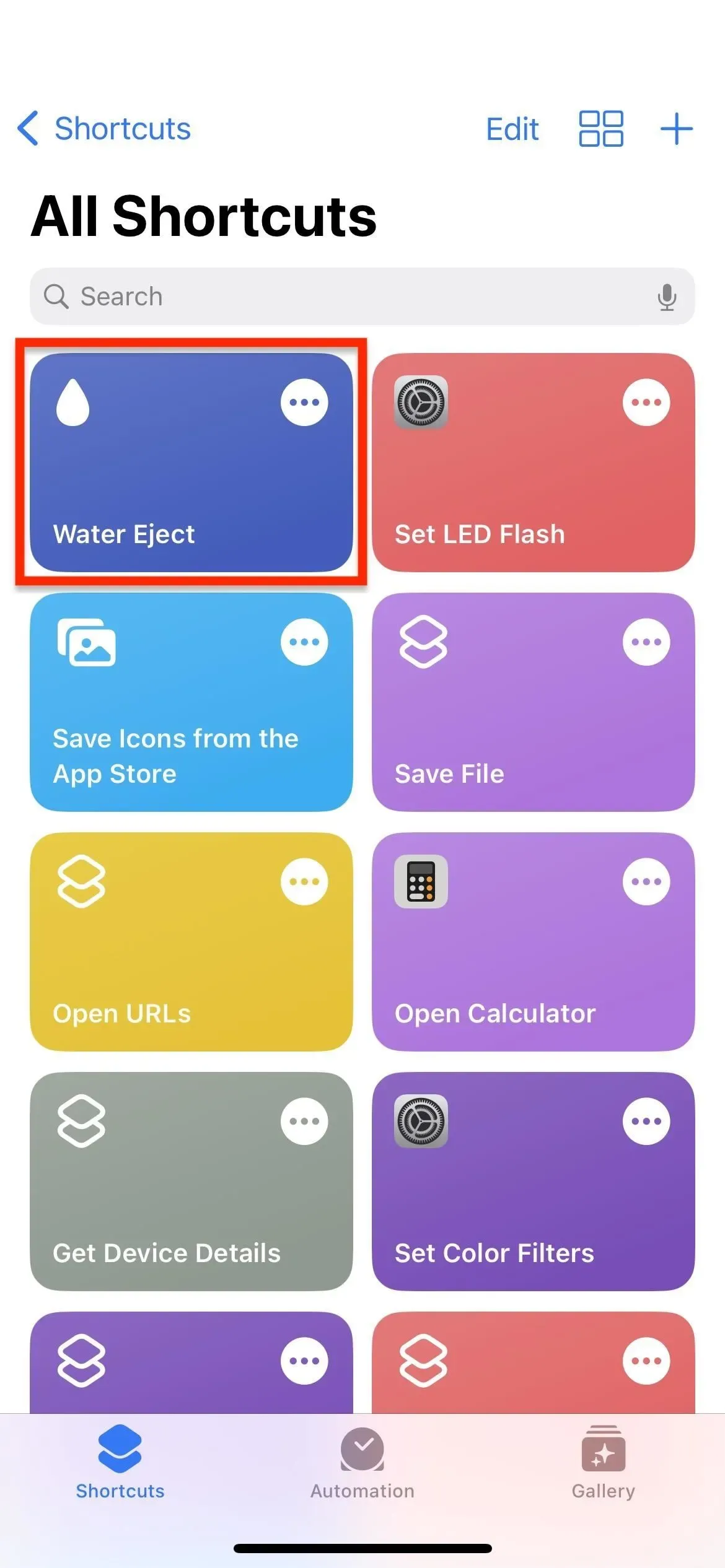
2. samm: hankige kiirem otseteede juurdepääs (valikuline)
Üks parimaid asju otseteede juures on see, et saate neile kiiresti juurde pääseda mitmest asukohast. Suurimate valikute nimetamiseks saate avada Water Ejecti rakendusest Shortcuts, vidinast Shortcuts, Hei Siri, Back või avaekraani ikoonist.
- Kasutage otseteede rakendust (vt 3. sammu)
- Kasutage vidinat avakuval
- Kasutage Tänase vaate vidinat
- Kasutage avakuval olevat ikooni
- Kasutage Siri või Hei Siri
- Kasutage tagasiklõpsamist
- Kasutage NFC-silte
- Kasutage Spotlighti otsingut
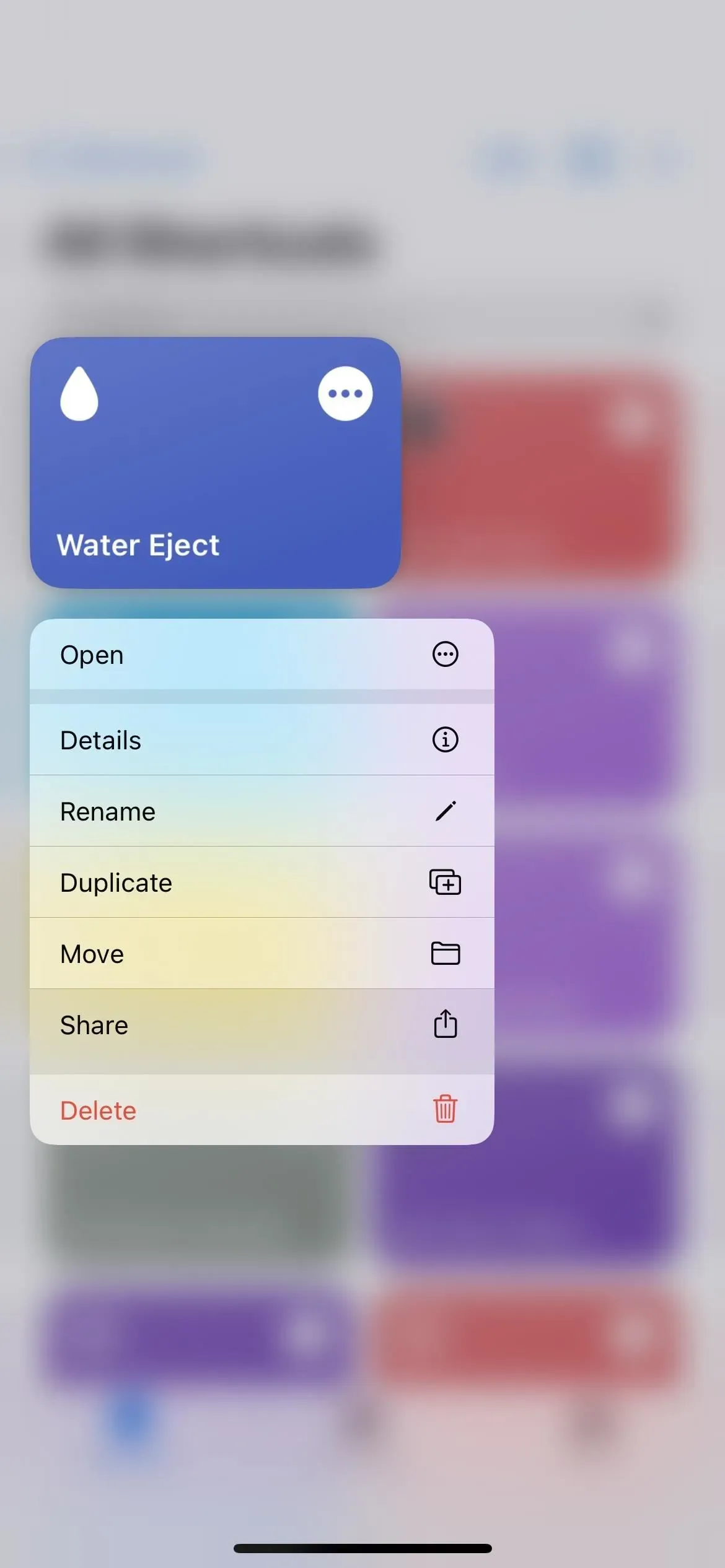
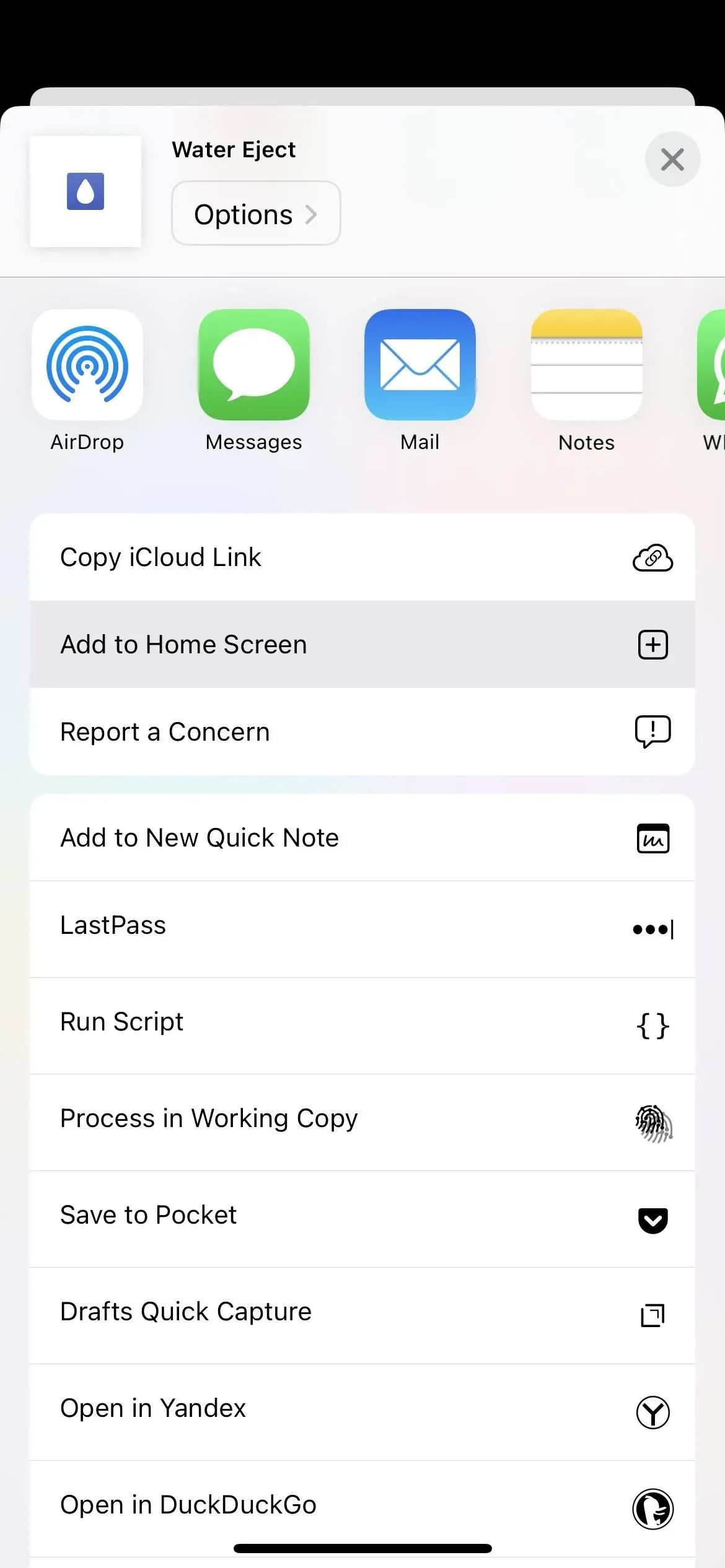
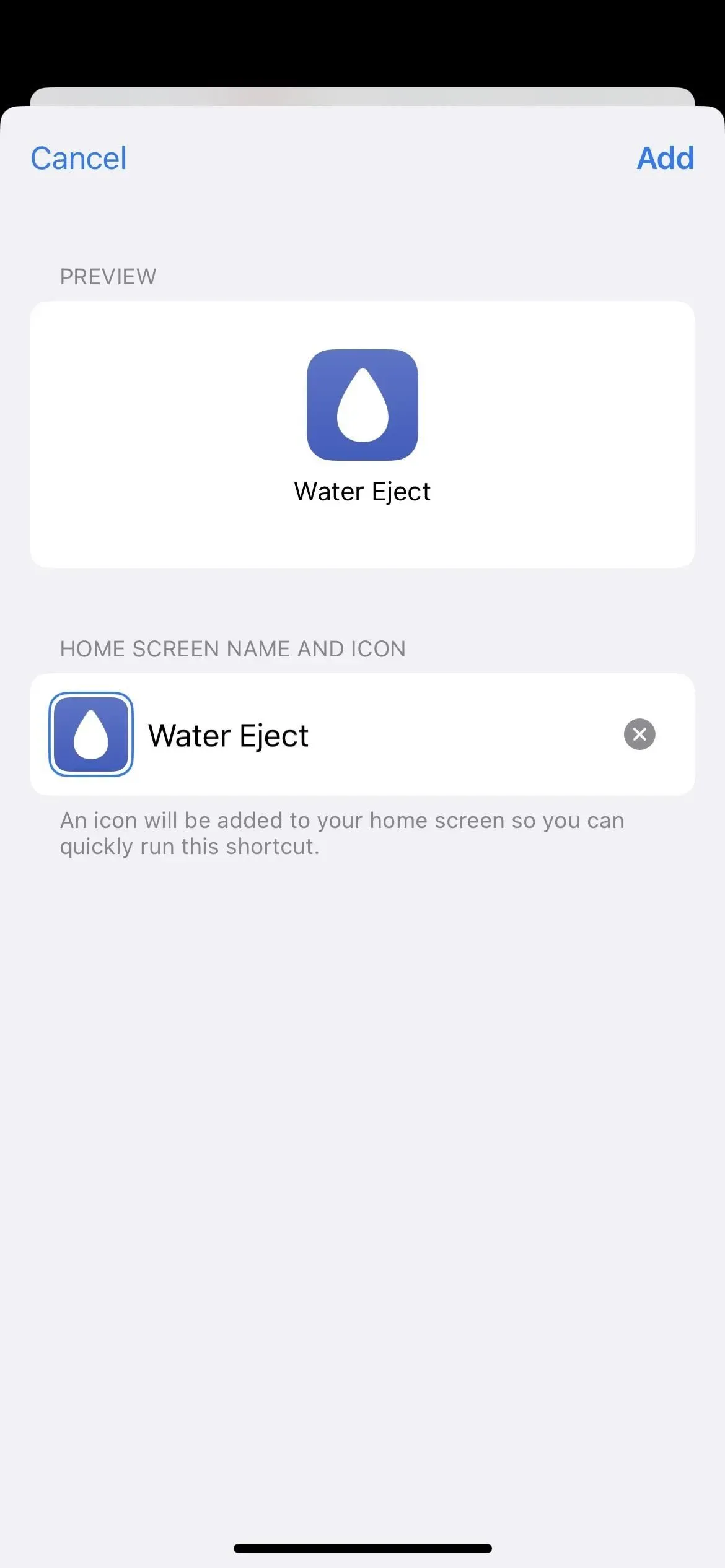
Vee väljutamise lisamine iOS 16 avakuva ikoonina.
3. samm: tühjendage oma iPhone
Kui vesi satub teie iPhone’i kõlaritesse, saate vee väljutamise aktiveerimiseks kasutada mõnda ülaltoodud meetoditest. Selleks avage rakenduses Otseteed vahekaart Otseteed (iOS 16) või Minu teek (iOS 15 ja varasemad versioonid), seejärel puudutage kaarti Water Extraction (nagu näidatud 1. sammus).
Valik 1: käivitage see automaatselt
Kui kuvatakse menüü Water Eject, klõpsake automaatse protsessi jaoks nuppu Start. Kuulete mõnda piiksu, millele järgneb kiiresti bass ja mõneks sekundiks võib ekraanile ilmuda helitugevuse regulaator.
Kui teie kõlarisse on vett jäänud, peaksite nägema, et see hakkab teie iPhone’i põhjast lekkima või pritsima. Soovitame hoida oma iPhone’i väikese nurga all, nii et kõlar oleks näoga põranda poole, kuna see aitab vett kõlarist paremini välja lükata.
Kui test on lõppenud, kuulete mitu teravat piiksu ja kuvatakse teade, mis näitab, et toiming on lõpetatud. (Peate otsetee esmakordsel käivitamisel märguanded lubama.)
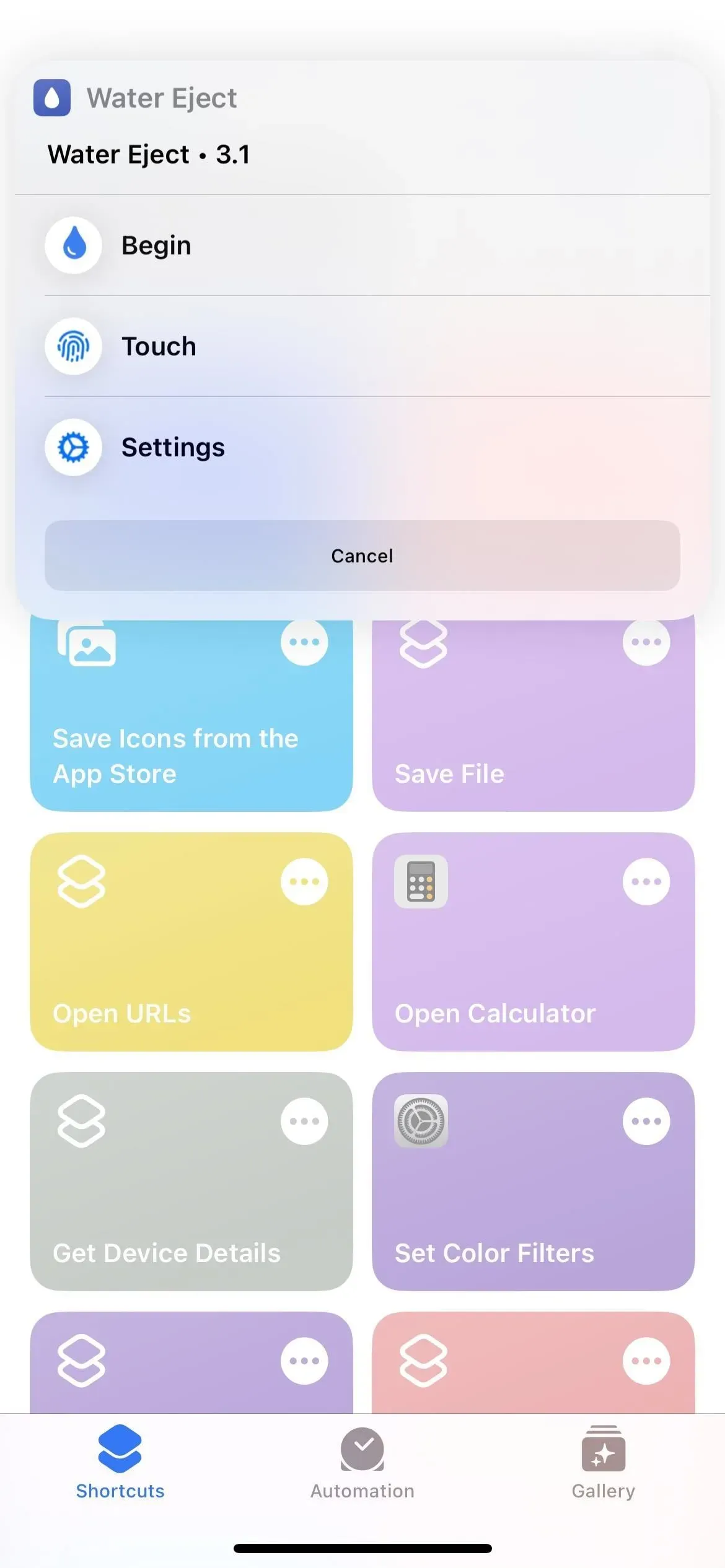
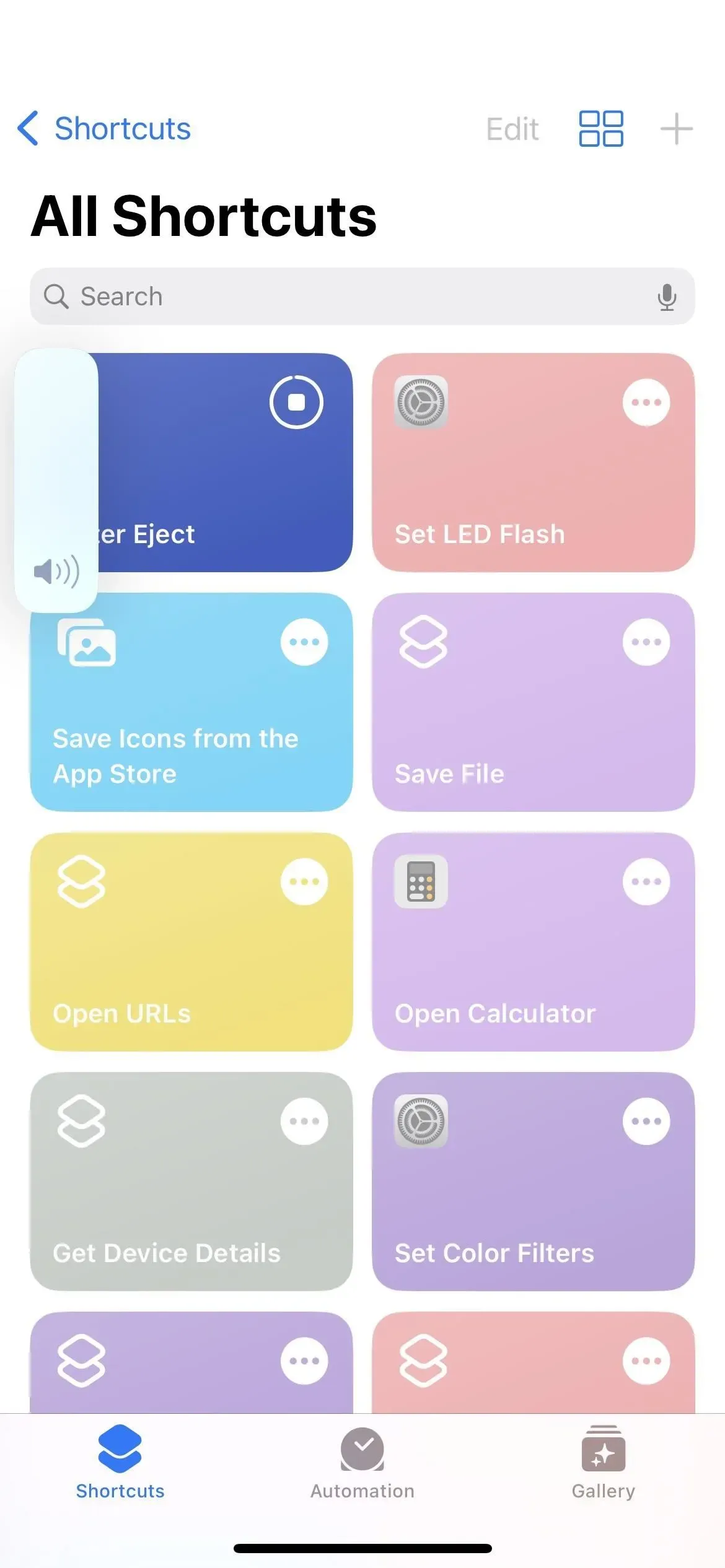
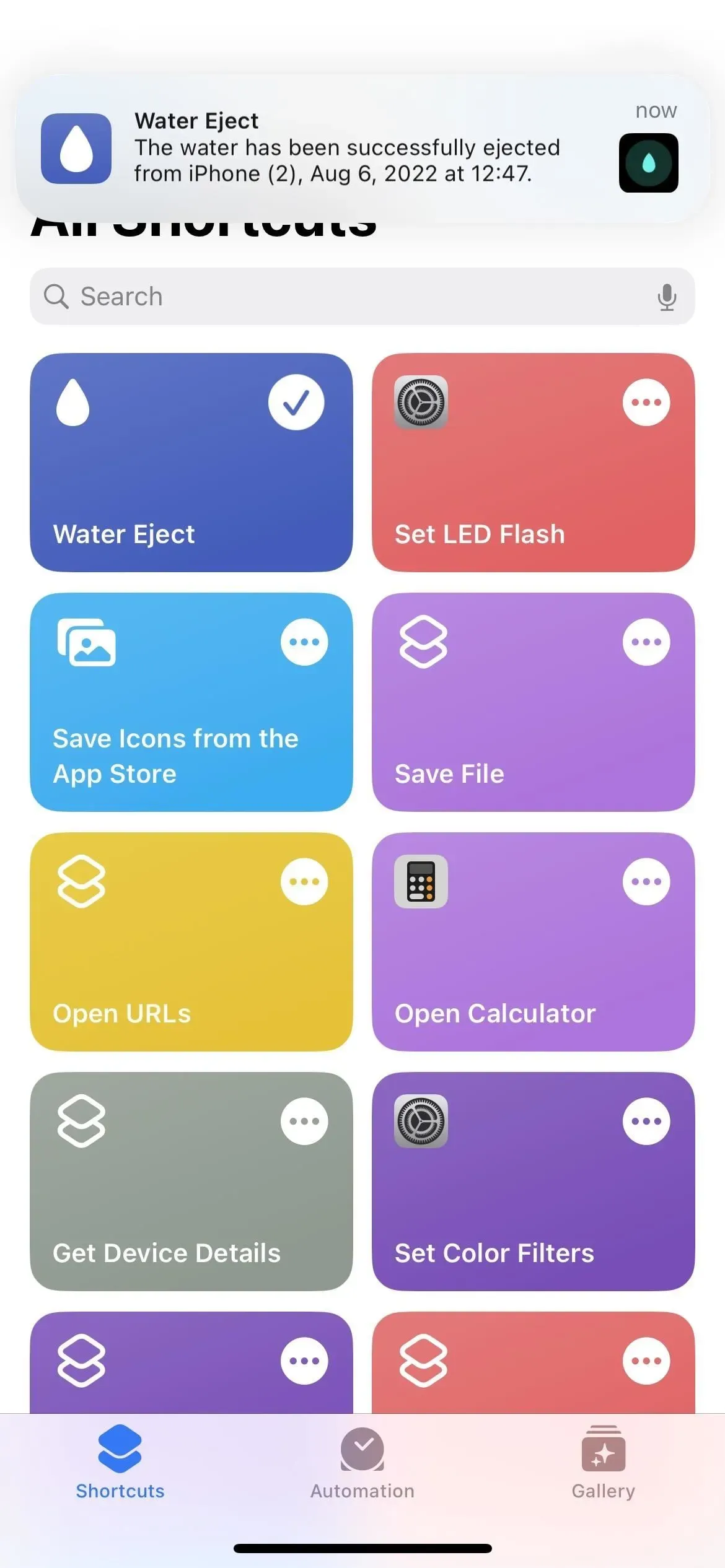
2. valik: käivitage käsitsi
Kui kuvatakse menüü Water Eject, vajutage käsitsi töötlemiseks nuppu Touch. Esmakordsel käivitamisel näete teatist, mis kirjeldab selle kasutamist – klõpsake nuppu OK. Kuulete mõnda piiksu, millele järgneb kiiresti bassiheli. Kui te ei kuule midagi, suurendage oma iPhone’i helitugevust sobivale tasemele.
Nagu automaatse protsessi puhul, peaksite ka siis, kui teie kõlaris on vett, nägema, et see iPhone’i põhjast lekib või pritsib. Hoidke seadet nurga all nii, et kõlar oleks vee ärajuhtimiseks suunatud põranda poole.
Protsessi kordub seni, kuni lülitate selle käsitsi välja. Kui käivitate rakendusest Otseteed, vidina otseteed või Spotlighti otsingust, vajutage otseteekaardil nuppu Stopp.
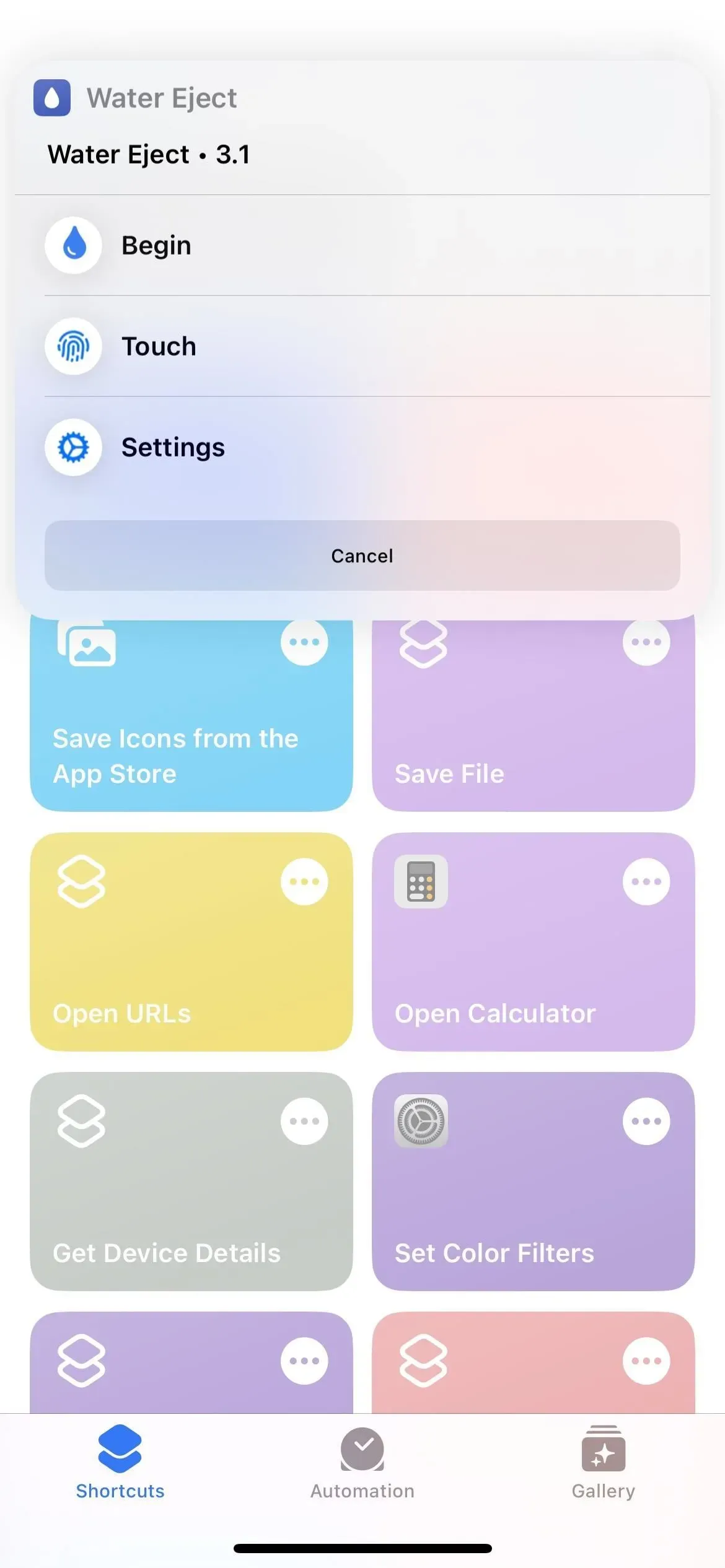
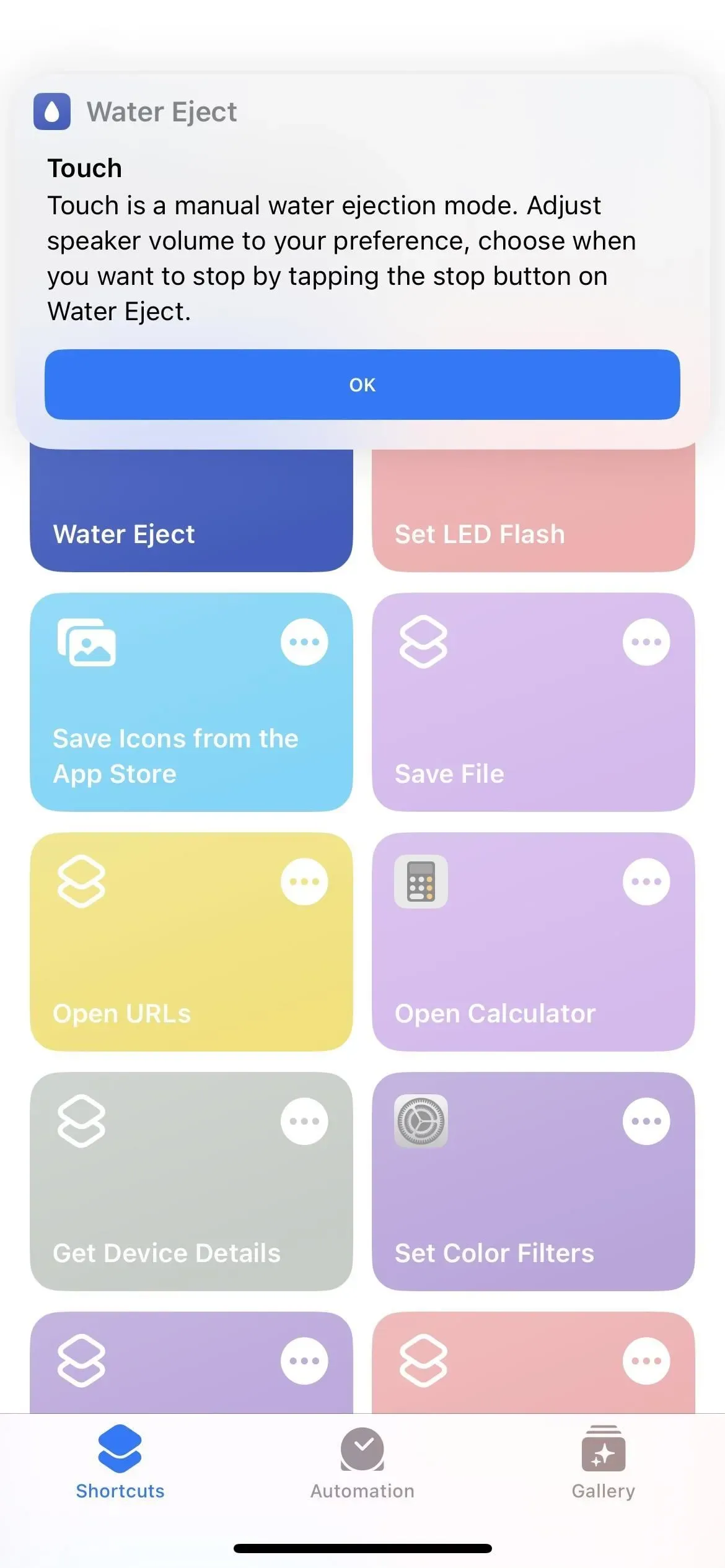
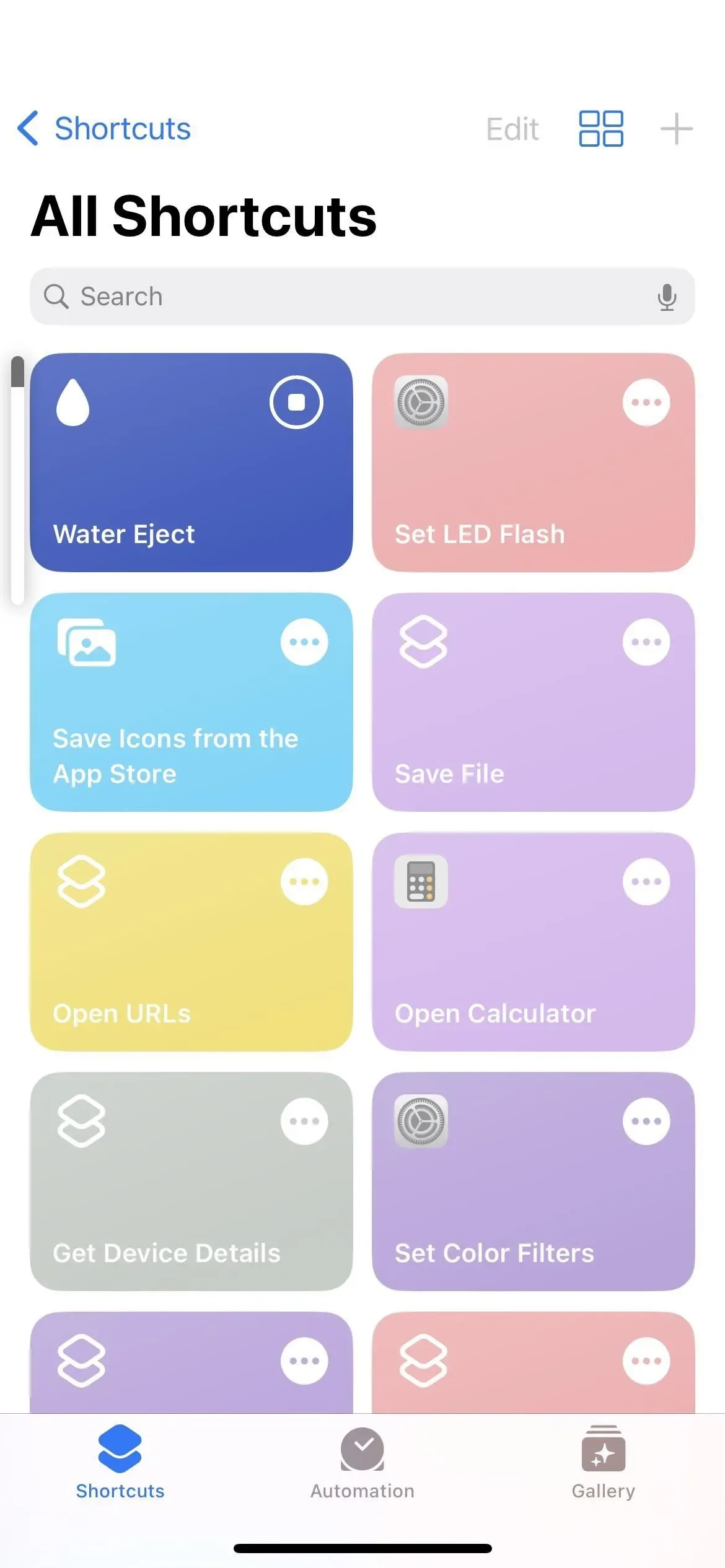
Kui käivitate avaekraani ikoonil või Back Tap, vajutage ülaosas püsivas teatises stopp-nuppu. Kui käivitate Sirist, sulgege Siri liides, et peatada vee väljavool.
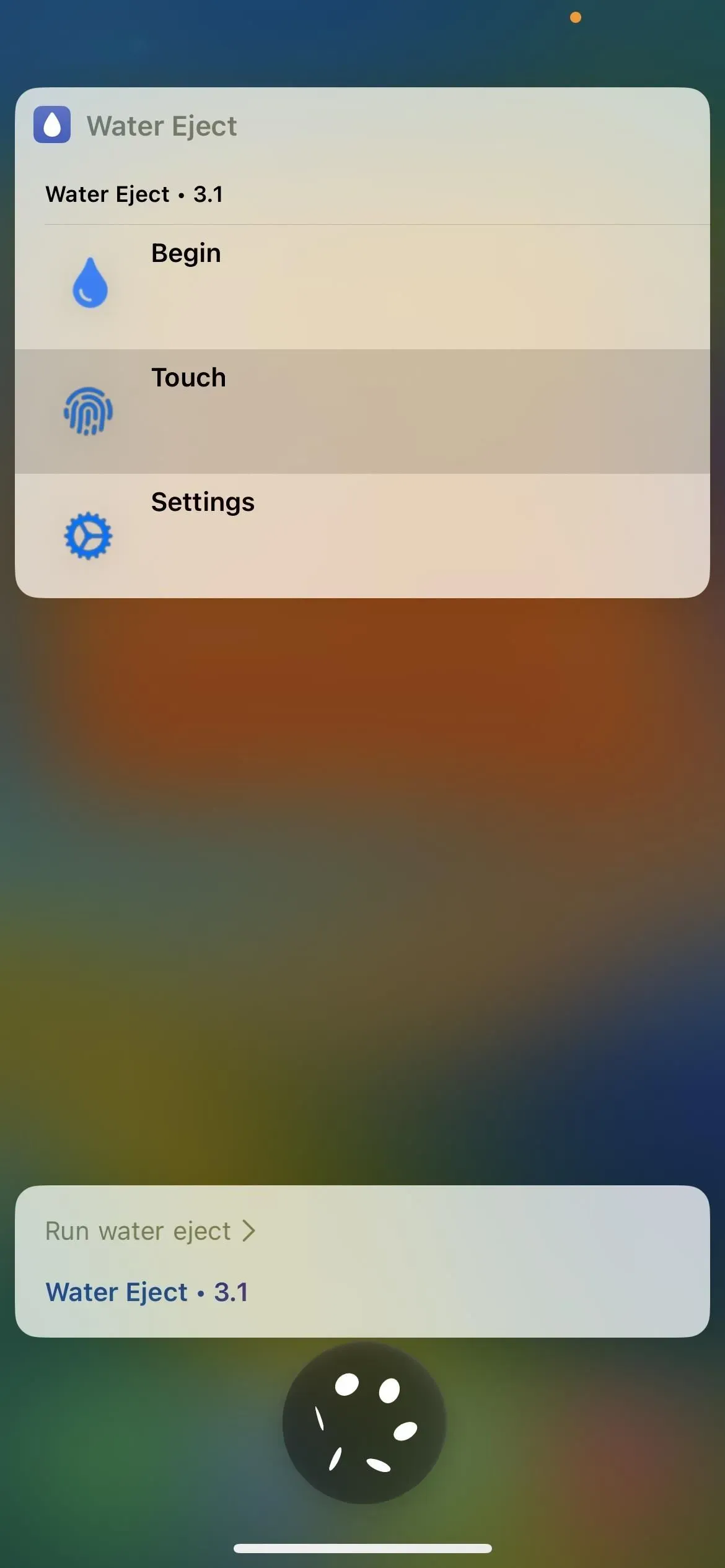
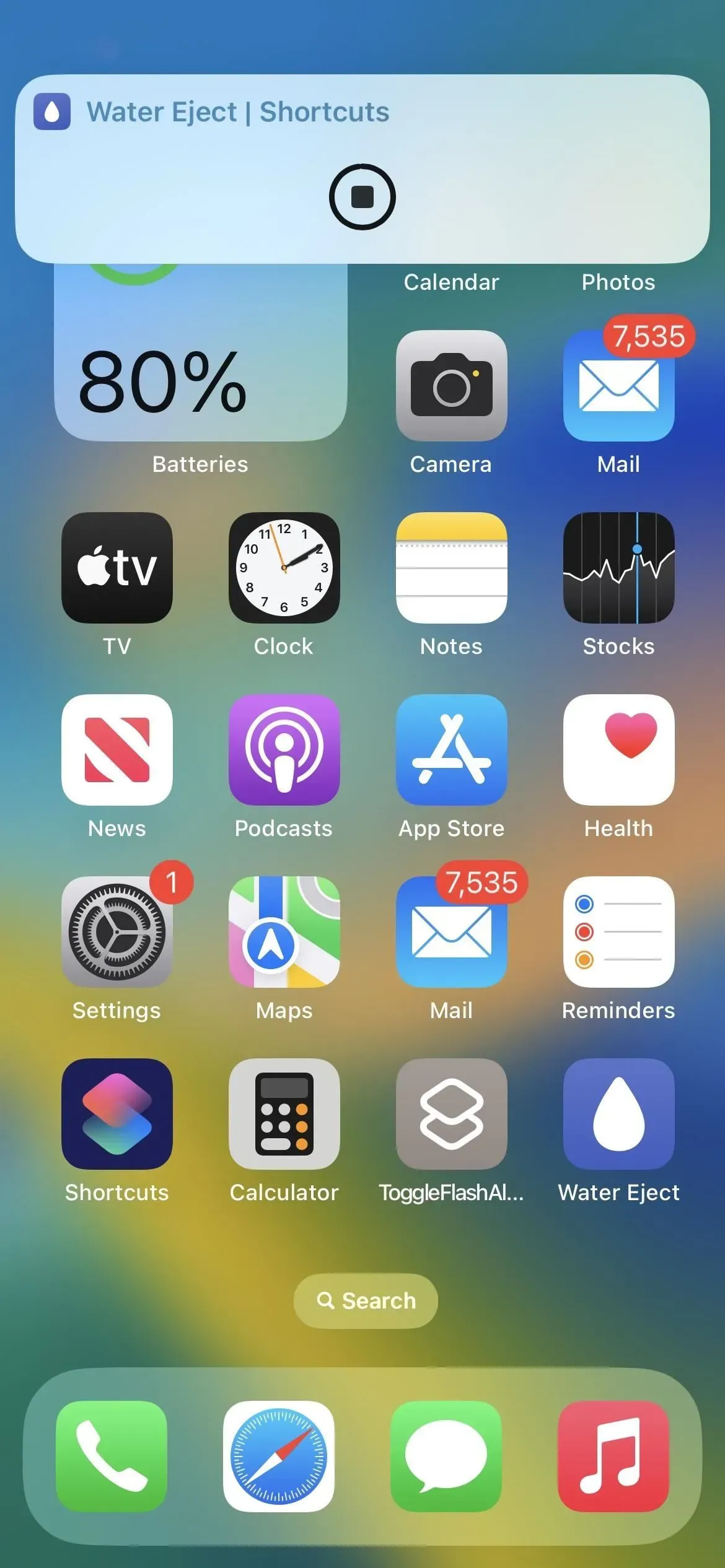
Kuidas see välja näeb, kui vesi välja tuleb
Mida ootate oma iPhone’i kõlarist näha? Vaadake allolevat aegluubis GIF-i, et näha, kui hästi see otsetee töötab.

Nagu näete, teeb otsetee iPhone’i kõlarist vee eemaldamiseks päris head tööd. Kuid see pole täiuslik ja jätab pärast tooni lõppu dünaamikasse jäägi. Võite jätkata etiketi kasutamist, kuni tunnete, et kogu vesi on kadunud.
Selle kasutamisel on soovitatav mitte ainult kõlarid alla suunata, vaid ka rätikuga kuivatada. Seejärel oodake, kuni kõlarid kuivavad. Kui teie iPhone on IP68- või isegi IP67-kindel, suudab see mõne aja pärast enda eest hoolitseda.
See otsetee ei ole ainus viis iPhone’i kõlarist vee eemaldamiseks. Kui eelistate App Store’ist leitud lahendust, vaadake rakendust Sonic. See kasutab sarnast strateegiat nagu „Vee ekstraheerimine”, kuid erinevalt otseteedest läbib see Apple’i ranged standardid oma iOS-i turul.



Lisa kommentaar